
|
Recherche rapide |

Recherche rapide |
Recherche rapide de listes |

|
| La fonction Quick-Access dans l'interface utilisateur permet d'effectuer une recherche rapide globale par objets dans un client et d'y accéder directement avec le menu contextuel. Vous pouvez accéder ainsi rapidement aux objets qui se trouvent dans une structure de dossier très complexe. |
 L'appel de ce champ de recherche QuickAccess dans l'interface utilisateur est possible soit en cliquant sur le bouton Loupe de la barre d'outils, soit via la touche F3.
L'appel de ce champ de recherche QuickAccess dans l'interface utilisateur est possible soit en cliquant sur le bouton Loupe de la barre d'outils, soit via la touche F3.
Le champ de recherche pour l'accès rapide s'affiche directement en dessous de la barre d'outils de l'interface utilisateur. Après la saisie d'un terme de recherche et la confirmation, une liste affichant les objets concordants et le nombre de résultats (occurrences) s'agrandit.
Pour les objets qui sont affichés dans la liste de résultats de la recherche Quick-Access, le menu contextuel de l'Explorer est mis à disposition. Les actions comme éditer ou exécuter peuvent ainsi être effectuées pour certains objets dans les plus brefs délais.
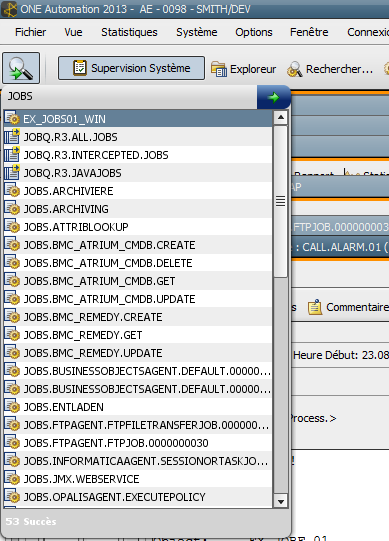
 Attention : ce dossier Recherche (FOLD) ne peut pas se fermer !
Attention : ce dossier Recherche (FOLD) ne peut pas se fermer !
Le tableau suivant propose un aperçu de l'utilisation du champ de recherche Quick-Access :
| Action | Raccourcis clavier | Bouton |
|---|---|---|
| Ouvrir le champ de recherche Quick-Access |
F3 |

|
| Lancer la recherche |
ENTER |

|
| Réduire la liste de résultats | ECHAP | |
| Fermer le champ de recherche |
ECHAP 2 x ECHAP |

|
Caractères génériques
L'utilisation des caractères génériques dans la recherche est possible avec le caractère '*'. Si certains caractères génériques au début ou à la fin du texte de recherche sont utilisés, la recherche portera sur les éléments qui commencent ou se terminent par le terme de recherche. L'utilisation simultanée du caractère générique avant ou après le terme de recherche n'est pas nécessaire, car ce schéma de recherche est appliqué automatiquement. Le caractère générique '*' placé à l'intérieur du terme de recherche représente un nombre de caractères au choix.
Exemple : recherche d'un caractère générique
| Texte de recherche | Résultat |
|---|---|
| JOBS | Recherche tous les objets dont le nom contient le terme "JOBS". |
| *JOBS* | Recherche tous les objets dont le nom contient le terme "JOBS". |
| *JOBS | Recherche les objets dont le nom se termine par le terme "JOBS". |
| JOBS* | Recherche les objets dont le nom commence par le terme "JOBS". |
| JOBS*TEST | Recherche tous les objets dont le nom contient les termes "JOBS" et "TEST", séparés par un nombre de caractères au choix. |
| *JOBS*TEST* | Recherche tous les objets dont le nom contient les termes "JOBS" et "TEST", séparés par un nombre de caractères au choix. |
Pour exécuter des actions via cette recherche rapide, sélectionnez un ou plusieurs objets dans la liste de recherche puis le menu contextuel. En cas de sélection multiple, seules les commandes possibles pour tous les objets sélectionnés sont disponibles dans le menu contextuel.
 Les objets de la liste de recherche Quick-Search peuvent être entrés directement par la fonction glisser-déposer dans la fenêtre d'activités, dans un autre dossier ou dans un objet du Workflow ou un objet Schedule.
Les objets de la liste de recherche Quick-Search peuvent être entrés directement par la fonction glisser-déposer dans la fenêtre d'activités, dans un autre dossier ou dans un objet du Workflow ou un objet Schedule.
Rubriques connexes :
Menu contextuel de l'Explorer
Recherche rapide dans les Workflows
Recherche rapide pour les listes
Recherche rapide dans les objets